De smarta trådlösa högtalarna från SONOS kan göra mycket mer än att bara spela musik. Hitta den bästa ljudkvaliteten för ditt hem, hantera de senaste modellerna med röstkommando, täpp till trådlösa hål med SONOS Net eller installera din gamla skivspelare i din Multiroom-installation – Bara för dig: De 10 bästa tipsen för SONOS. En helt individuell musikupplevelse med SONOS.

Så här ställer du in din SONOS väckarklocka
Okej, låt oss börja med våra tips för SONOS. Vi börjar med larmfunktionen. För för att få en perfekt start på dagen finns det en sak du inte kan vara utan – din favoritmusik. På så sätt är det inte längre en tortyr att gå upp, det blir till och med roligt. Du ställer in tid och spellista eller radiostation via din app. Du kan till och med ställa in varaktigheten individuellt och behöver inte ens oroa dig för att stänga av.
SONOS-högtalare: Grupp med en knapptryckning
Play/Pause-knappen kan göra ännu mer än vad den lovar. Om du trycker på knappen och håller den intryckt får du automatiskt musiken från det senast aktiva rummet på din SONOS-högtalare. När du släpper knappen är dina två smarta spelare nu i en grupp. På det här sättet kan du ta med dig din aktuella musik till olika rum utan en app.

Du kan lyssna på din favoritmusik i duschen och med en knapptryckning till din morgonkaffe i köket. Självklart fungerar det hela också åt andra hållet. Om du trycker och håller in knappen igen tas spelaren automatiskt bort från gruppen och stängs av.
SONOS Playlists: Obegränsat urval av musik
Du styr alla dina SONOS-högtalare via SONOS-appen. Det fina är att du inte bara gör dina inställningar här, utan att alla dina musiktjänster är kopplade till varandra. SONOS stöder Spotify, Apple Music, Deezer och över 80 andra streamingtjänster.
Detta ger dig valfrihet och du kan blanda och matcha från alla tillgängliga tjänster utan begränsningar och skapa din egen spellista. Förutsättningen är förstås att du har ett eget konto hos respektive leverantör.
SONOS med röststyrning
Modellerna SONOS One och SONOS Beam kan nu styras med Amazon Alexa. SONOS spelar din musik på begäran eller hjälper dig besvara vardagsfrågor.
Men även andra SONOS-högtalare kommer att dra nytta av Google Assistant. Det är bara att styra dem via en smart högtalare som redan har Google Assistant.

Din spellista: Vad lyssnade vi på förra veckan nu igen?
Din egen musikhistorik saknas naturligtvis inte i våra 10 SONOS-tips! Vad hette min favoritlåt från förra veckan? SONOS skapar automatiskt musiklistor med alla spelade låtar.
För att göra detta klickar du helt enkelt på listsymbolen längst upp till höger på spelskärmen. På så sätt kan du alltid hitta din nya favoritmusik, redigera, spara och naturligtvis radera listor. Du kan också se de senast spelade låtarna och radiostationerna i området “My Sonos“.
Dåligt Wifi? SONOS Net erbjuder en lösning
Stängs ditt Wifi av? Ett instabilt nätverk är tyvärr inte ovanligt. Men oroa dig inte, SONOS garanterar fortfarande musik i bästa ljudkvalitet. Om du upplever frekventa bortfall eller avbrott hemma rekommenderar vi att du byter till SONOS eget trådlösa nätverk.

Så här fungerar det: Anslut en av dina högtalare till routern via en LAN-kabel. Nu upprättar dina smarta högtalare en anslutning till den närmaste högtalaren. På så sätt ger ditt SONOS Net mer stabilitet och räckvidd i hemmet.
Stuttrar din musik fortfarande? I det här fallet rekommenderas en SONOS Boost. Installationen av SONOS Boost är enkel. Den här tilläggsboxen passar direkt i LAN-porten på din Wifi-router och säkerställer optimal trådlös täckning med tre integrerade antenner.
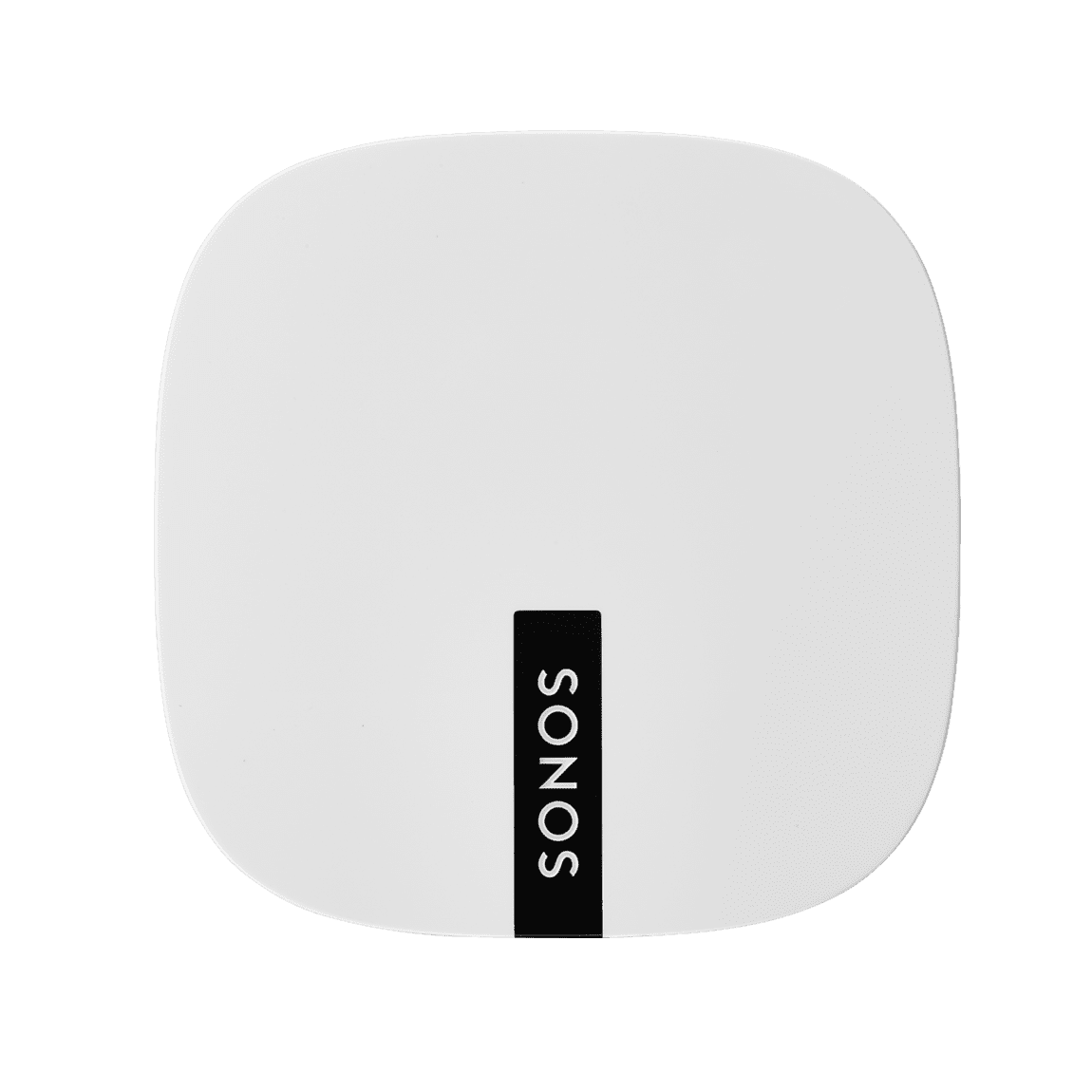
Styr uppspelning trots låsskärmen
Hoppa över ett spår eller ändra volymen direkt på låsskärmen.
På så sätt kan din besökare också pausa den pågående uppspelningen, växla fram och tillbaka och kontrollera volymen. Du behöver alltså inte alltid vara i rummet och framför allt behöver du inte avslöja ditt lösenord!
Skapa SONOS stereopar
Play:5, Play:1 och SONOS One-modellerna spelar vanligtvis bara mono. Naturligtvis kan du enkelt utöka ditt ljudsystem till ett stereosystem med två enheter. För att göra detta klickar du på “Inställningar” i din app, går till “Rumsinställningar” och väljer en av de två högtalarna.
I rumsinställningarna kombinerar du två SONOS-högtalare till ett stereopar.
Välj nu din andra högtalare i “Create stereo pair” (Skapa stereopar) och båda smarthögtalarna är anslutna till varandra. Lätt som en plätt och perfekt för nästa fest.

Trueplay: Perfekt ljudkvalitet varje gång med surroundljud
Det är viktigt att placera SONOS-högtalarna på rätt sätt för att få bra ljudkvalitet. Om du till exempel placerar högtalaren för nära en vägg kommer ljudet snabbt att verka färglöst och dämpat, även med den bästa högtalaren.
Sonos presenterar den smarta lösningen med Trueplay. Funktionen registrerar testtoner via den integrerade mikrofonen i smarttelefonen och ställer på så sätt in bästa möjliga frekvenston för dina SONOS-högtalare. Du hittar Trueplay under dina rumsinställningar och kan göra om processen när som helst. Detta rekommenderas särskilt om du flyttar dina högtalare till en ny plats.
Du hittar Trueplay i SONOS-inställningarna under rubriken Rumsinställningar. Klicka bara på önskat rum och starta inställningen.
Men se upp! Tyvärr är den här funktionen endast tillgänglig för iOS-enheter. Men oroa dig inte, du behöver inte köpa en ny smartphone. Det är bara att låna en iPhone av en vän. Du behöver den bara för kalibreringen, därefter kan du enkelt styra allt via Android. Systemet sparar alla Trueplay-inställningar på själva enheterna.
SONOS Play:5 med ny kontrollpanel
Med Play:5 har SONOS också en fantastisk ny kontrollpanel. Du styr inte längre uppspelningen av dina smarta högtalare med en knapptryckning, utan med en sensoryta.

Nu kan du enkelt navigera genom din musik med en lätt tryckning. Kontrollera volymen eller svep från spår till spår. Play:5, Playbase och Play One är redan utrustade med den smarta kontrollen. Förhoppningsvis kommer fler att följa snart!
Naturligtvis kan du också stänga av den nya funktionen. För att göra det går du helt enkelt till din app och klickar på “Touch Controls”.

